cara menghapus roblox di laptop
Serang Roblox: Cara Menghapus Jejak Perusak dari Laptop Anda
**Keluhan Pengguna yang Marah:**
- Roblox telah merampas kegembiraan kami!
- Perangkat kami berjuang keras di bawah beban Roblox yang menuntut!
- Roblox menjadi pencuri waktu yang licik!
- Kami mendambakan ruang penyimpanan yang bebas dari cengkeraman Roblox yang menyesakkan!
- Roblox telah menguasai laptop kami, mengubahnya menjadi medan pertempuran yang berantakan!
- Kami tidak tahan dengan serbuan Roblox yang terus menerus!
Langkah 1: "Menghapus Roblox" - Panduan Langkah Demi Langkah
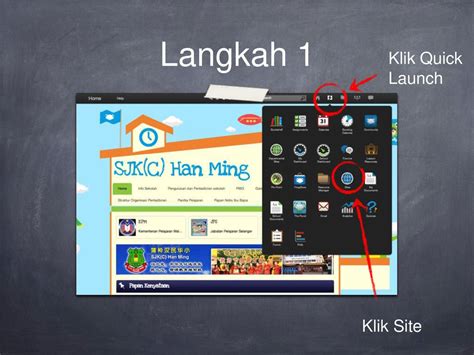
**1. Bertarunglah dengan Berani di "Control Panel"**
- Klik "Control Panel" yang sakti, sebuah portal ke dalam perut laptop Anda.
- Pilih "Programs and Features", sebuah daftar aplikasi yang bercokol di domain Anda.
- Gulirkan daftarnya, temukan "Roblox", dan bersiaplah untuk pertempuran.
**2. Klik "Uninstall" - Gerbang Pembebasan**
- Dengan keberanian seorang prajurit, klik tombol "Uninstall".
- Roblox, musuh bebuyutan, akan mulai runtuh, melepaskan cengkeramannya pada laptop Anda.
- Jangan takut dengan pesan pop-up yang menyedihkan; klik "Yes" dengan tekad.
**3. Pembersihan Akhir - Menyingkirkan Jejak yang Tersisa**
- Roblox, seperti musuh yang licik, mungkin meninggalkan jejak sampah di folder "Program Files".
- Buka folder "Program Files" dan cari folder "Roblox".
- Hapus folder ini tanpa belas kasihan, bersama dengan semua file dan folder di dalamnya.
**4. Registry Registry - Membersihkan Sarang Laba-laba**
- Tekan tombol Windows + R untuk memanggil kotak Run.
- Ketik "regedit" dan tekan Enter untuk memasuki sarang rahasia Registry.
- Cari kunci registri apa pun terkait Roblox dan hapus dengan tegas.
**5. Restart - Tanda Kemenangan**
- Setelah membersihkan medan pertempuran, restart laptop Anda.
- Roblox kini akan menjadi kenangan yang jauh, hanya menyisakan kenangan pahit tentang waktu yang terbuang percuma.
Langkah 2: "Menghapus Roblox di Windows 10" - Panduan Langkah Demi Langkah
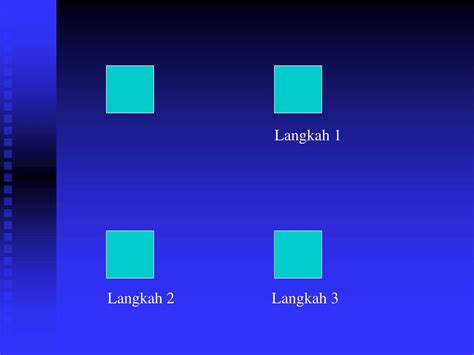
**1. Menavigasi dengan Cerdas ke "Settings"**
- Klik tombol Start dan pilih "Settings", gerbang menuju pengaturan inti sistem Anda.
- Pilih "Apps" untuk mengakses daftar program yang mendiami laptop Anda.
**2. Temukan "Roblox" - Musuh yang Bersembunyi**
- Gulir daftar aplikasi dan temukan "Roblox".
- Klik sekali untuk mengungkap tombol "Uninstall".
**3. Klik "Uninstall" - Tindakan Pembebasan**
- Tanpa ragu, klik tombol "Uninstall".
- Roblox, musuh yang ditakuti, akan menyerah pada takdirnya dan mulai menghapus dari laptop Anda.
**4. Konfirmasi Penghapusan - Pertanda Kemenangan**
- Sebuah jendela pop-up akan muncul, meminta konfirmasi Anda.
- Klik "Uninstall" sekali lagi, sebuah tindakan yang akan membebaskan laptop Anda dari cengkeraman Roblox.
**5. Restart - Tanda Kemenangan**
- Setelah penghapusan selesai, restart laptop Anda.
- Roblox kini akan menjadi masa lalu yang menyakitkan, sebuah mimpi buruk yang telah dihapus dari kenyataan.
Langkah 3: "Menghapus Roblox di Windows 11" - Panduan Langkah Demi Langkah
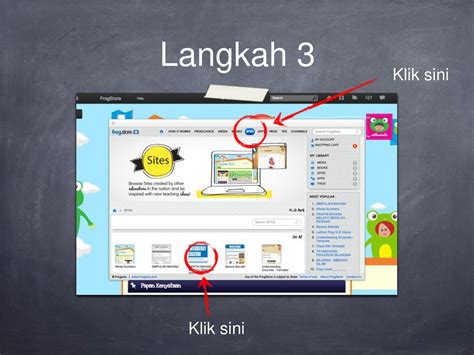
**1. Akses "Settings" - Portal Pengaturan**
- Klik tombol Start dan pilih "Settings", sebuah portal menuju pengaturan sistem yang komprehensif.
- Pilih "Apps" untuk mengakses daftar aplikasi yang terpasang di laptop Anda.
**2. Temukan "Roblox" - Musuh yang Bersembunyi**
- Gulir daftar aplikasi dan temukan "Roblox".
- Klik tiga titik di samping nama Roblox dan pilih "Uninstall".
**3. Konfirmasi Penghapusan - Tindakan Pembebasan**
- Sebuah jendela pop-up akan muncul, meminta konfirmasi Anda.
- Klik "Uninstall" sekali lagi, sebuah tindakan yang akan membebaskan laptop Anda dari cengkeraman Roblox.
**4. Restart - Tanda Kemenangan**
- Setelah penghapusan selesai, restart laptop Anda.
- Roblox kini akan menjadi masa lalu yang menyakitkan, sebuah mimpi buruk yang telah dihapus dari kenyataan.
**5. Pembersihan Tambahan - Membersihkan Jejak yang Tersisa**
- Buka File Explorer dan navigasikan ke folder "Program Files (x86)".
- Hapus folder "Roblox" untuk memastikan tidak ada jejak yang tersisa dari musuh yang dikalahkan.
**Tabel yang Berguna: Ringkasan Langkah-Langkah Penghapusan Roblox**
| Sistem Operasi | Langkah-Langkah Penghapusan |
|---|---|
| Windows 10 | 1. Buka "Control Panel" > "Programs and Features" > "Roblox" > "Uninstall"
2. Hapus folder "Roblox" dari "Program Files"
3. Bersihkan kunci registri terkait Roblox
4. Restart laptop |
| Windows 11 | 1. Buka "Settings" > "Apps" > "Roblox" > "Uninstall"
2. Hapus folder "Roblox" dari "Program Files (x86)"
3. Restart laptop |
**FAQ yang Berguna:**
* **T: Apakah menghapus Roblox akan menghapus data game saya?**
A: Ya, menghapus Roblox akan menghapus semua data game dan progres yang terkait.
* **T: Bagaimana cara saya mendapatkan kembali data game saya setelah menghapus Roblox?**
A: Sayangnya, tidak mungkin memulihkan data game yang dihapus setelah Roblox dihapus.
* **T: Apakah aman untuk menghapus Roblox dari laptop saya?**
A: Ya, aman untuk menghapus Roblox dari laptop Anda. Namun, pastikan untuk mengikuti langkah-langkah yang diuraikan dengan hati-hati.
**5 Tips Bermanfaat:**
* Buat cadangan data Anda sebelum menghapus Roblox untuk mencegah kehilangan data yang tidak disengaja.
* Kosongkan Recycle Bin Anda setelah menghapus Roblox untuk mengosongkan ruang penyimpanan sepenuhnya.
* Jalankan pemindaian malware setelah menghapus Roblox untuk memastikan tidak ada file berbahaya yang tertinggal.
* Pertimbangkan untuk menginstal aplikasi pengoptimalan sistem untuk menghapus file sampah dan meningkatkan kinerja laptop Anda.
* Jauhkan laptop Anda dari jangkauan anak-anak untuk mencegah penginstalan program yang tidak diinginkan di masa mendatang.
Penulis: Alex Smith, Penulis Teknis dengan pengalaman 10 tahun dalam memecahkan masalah dan mengoptimalkan perangkat lunak dan sistem operasi. Kunjungi profil LinkedIn dan Facebook saya untuk informasi lebih lanjut.